|
Possiamo cominciare
1. Apri
l'immagine ''fond_on the road''-
Con un doppio clic nella tavolozza dei livelli,
trasformala in livello Raster 1
2. Livelli>Nuovo
livello raster
- Attiva lo strumento
 e riempi il livello con il nero
e riempi il livello con il nero
3. Apri
la maschera ed iconizzala
. Torna al tuo
lavoro
. Livelli>Nuovo
livello maschera>da immagine
. Scorrendo il
menù della finestra che si apre, cerca e carica la
maschera appena aperta
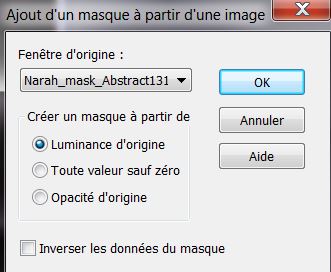
4. Effetti>Effetti bordo>Aumenta
5. Livelli>Unisci>Unisci gruppo
6. Effetti>Plugin>Vanderlee
- Unplugged X - Flip Intensity - Color Dodge
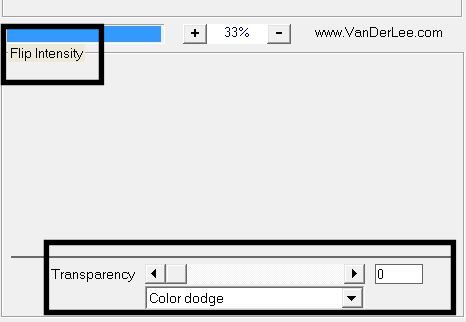
7. Effetti>Plugin>
Vanderlee Unplugged X - 45° Rectangle
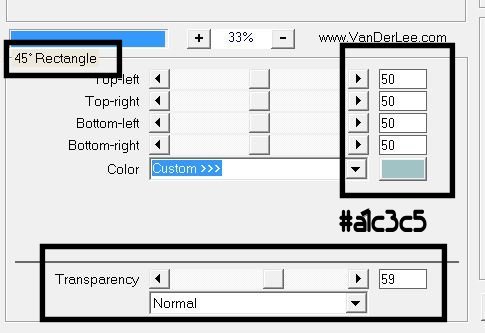
8. Effetti>Plugin>Toadies
- What are you

9. Effetti>Effetti bordo>Aumenta di
più
10.
Selezioni>Carica/salva
selezione>Carica selezione da disco - Cerca e carica la
selezione ''on_the_road1'''
11. Selezioni>Innalza selezione a
livello

12. Effetti>Plugin>-Modules
externes - Filters Unlimited 2.0 - &<Bkj Designer SF10
I> - Crosstitch
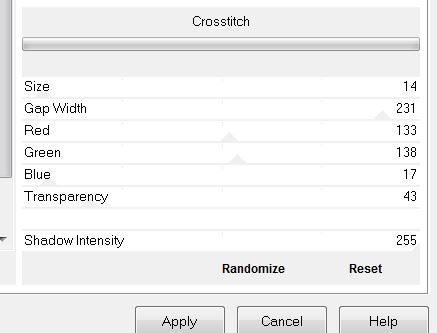
13. Effetti>Effetti
3D>Sfalsa ombra in nero
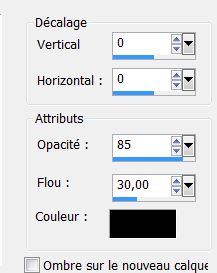
14. Livelli>Duplica
- Immagine>Rifletti
15. Livelli>Unisci>Unisci giù
16. Effetti>Plugin>Xe Xtra -
Elemental
scegli Metal Chrome / clic su
Customize e quindi clic sulla freccia per risalire
leggermente, così:
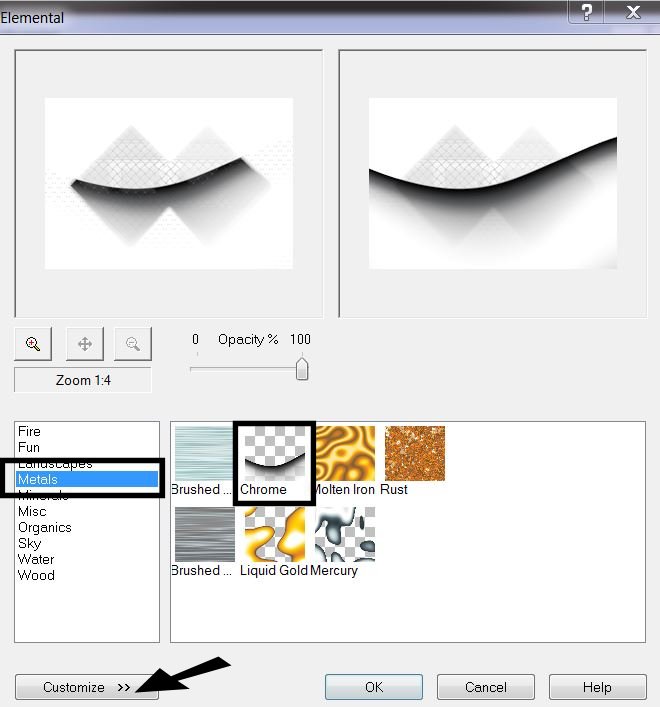 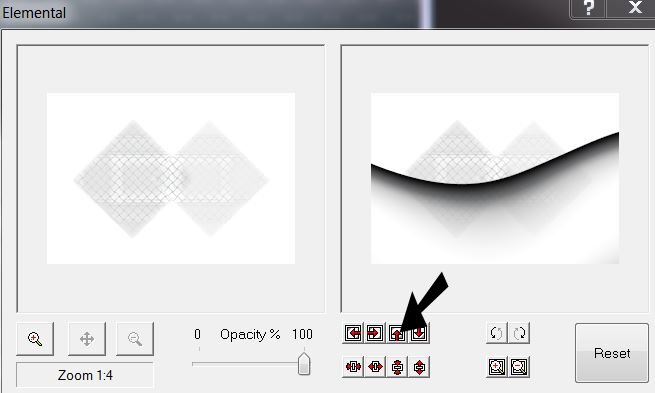
17. Riapri il filtro e clic su ok
(L'effetto è sempre memorizzato)
- Il tuo lavoro, a questo punto, si
presenta così:
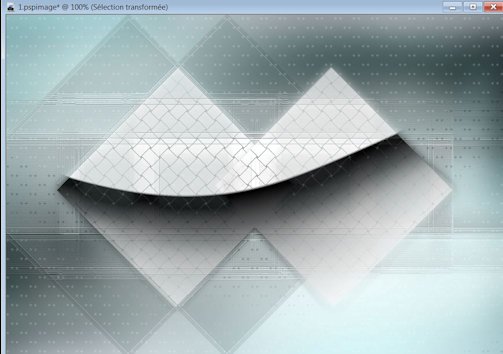 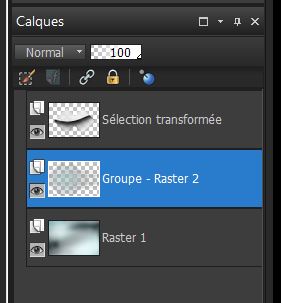
- Tavolozza dei livelli -
posizionati in basso (Raster 1)
18. Livelli>Nuovo livello raster
19. Attiva lo strumento Riempimento
(f) e riempi il livello con il bianco
20.
Livelli>Nuovo
livello maschera>da immagine
''Narah_mask_0407.jpg''
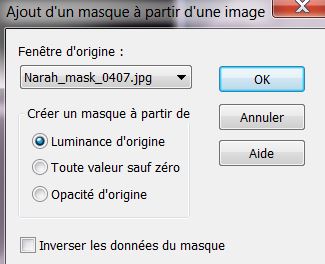
21. Effetti>Effetti bordo>Aumenta
di più
- Livelli>Unisci>Unisci gruppo
22. Effetti>Effetti 3D>Sfalsa ombra
- settaggi memorizzati
23. Tavolozza dei livelli -
posizionati in alto
24.
Livelli>Nuovo
livello raster
25.
Selezioni>Carica/salva selezione>Carica
selezione da disco - Cerca e carica la selezione
''on_the_road2'''
-
Apri il motivo "texture"
26. Tavolozza dei colori - imposta in primo piano il
motivo, così configurato:
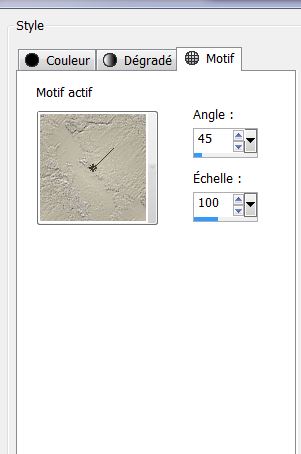
- Attiva lo strumento Riempimento
(f) e riempi la selezione con il motivo
MANTIENI SELEZIONATO
27. Effetti>Effetti 3D>Ritaglio
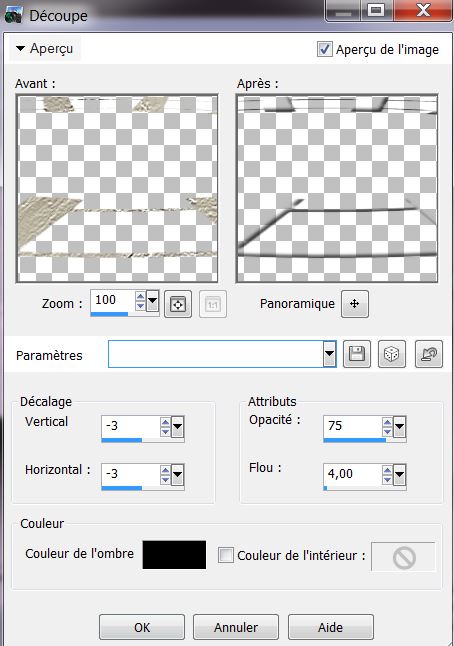
28. Livelli>Nuovo livello raster
29. Attiva lo strumento Riempimento
(f) e riempi il livello con il motivo "texture"

30. Livelli>Disponi - Sposta giù
- Così si presenta la tavolozza dei
livelli:
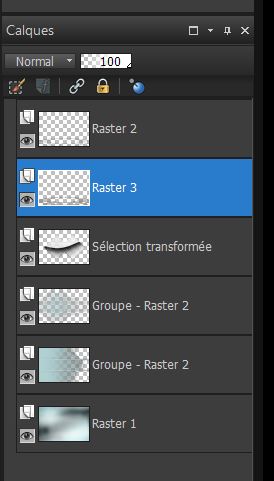
31. Effetti>Effetti 3D>Sfalsa ombra
- settaggi memorizzati
32. Tavolozza dei livelli -
posizionati in alto
33.
Livelli>Nuovo livello
raster
34.
Selezioni>Carica/salva selezione>Carica
selezione da disco - Cerca e carica la selezione
''on_the_road3'''
35.
Attiva lo strumento Riempimento (f) e riempi
la selezione con il motivo "texture"
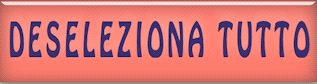
36 Effetti>Effetti 3D>Sfalsa ombra
- settaggi memorizzati
37. Livelli>Disponi - Sposta giù -
controlla che sia bene al
centro del tube precedente, così:

38. Apri il Ouvrir tube ''a
bicyclette de Odette'' - Cancella il watermark
39. Modifica>Copia - torna al tuo
lavoro ed incolla come nuovo livello
40. Effetti>Effetti immagine>Motivo
unico per default
41. Regola>Sfocatura>Sfocatura
radiale
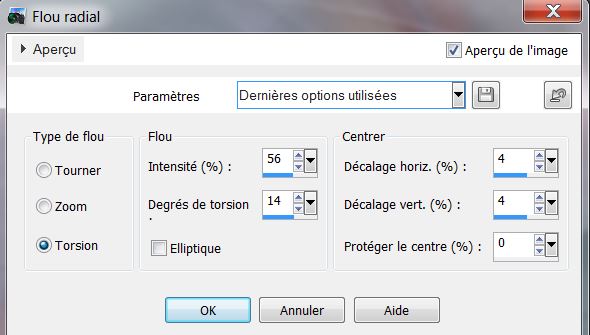
42. Effetti>Effetti bordo>Trova
bordi
43. Livelli>Disponi - Sposta giù 4
volte - sotto la Selezione innalzata - così:
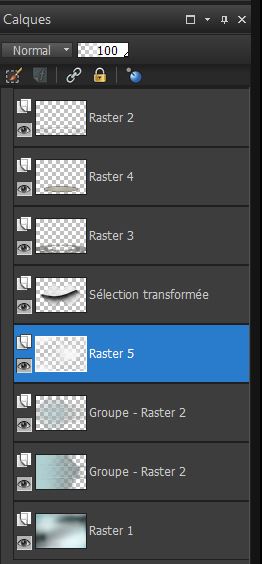
44. Tavolozza dei livelli - cambia
la modalità di miscelatura di questo livello in Luce
netta
45. Apri il tube
''Eenasreation_image14''
- Modifica>Copia - torna al tuo lavoro ed incolla come
nuovo livello
- Posiziona correttamente
46. Effetti>Plugin>Red
Prince Flips'n Rolls - Bit Reverse Blue
47. Effetti>Plugin>Alien
Skin Eye Candy 5 - Impact - Perspective shadow- Preset -
Floating Low / Basic metti il colore #e8e0b3
48. Apri il tube ''aviatrice
de charme _by_ Gali_miau"
- Immagine>Ridimensiona a 80%
- Immagine>Rifletti
- Modifica>Copia - torna al tuo
lavoro ed incolla come nuovo livello - cancella il
watermark
49. Attiva lo strumento
 - punto a punto e seleziona questa parte:
- punto a punto e seleziona questa parte:
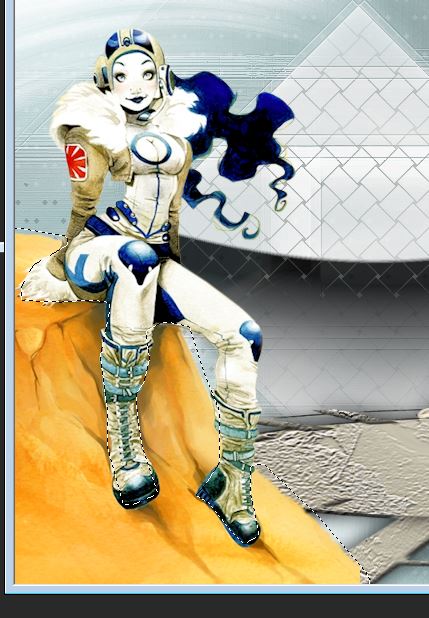
50. Regola>Mappa tonalità -
Scala di grigi
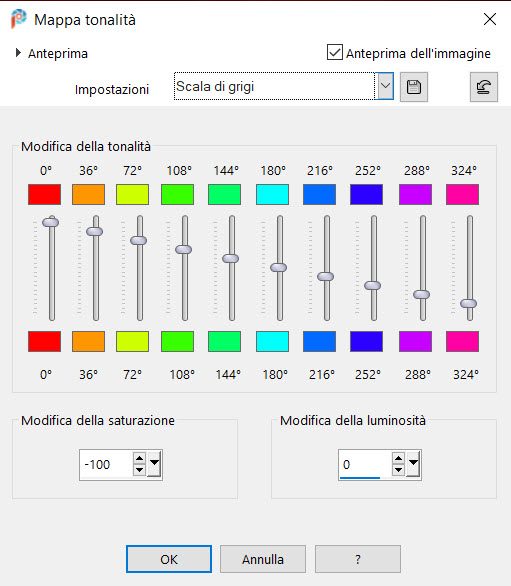
Facoltativo: se,
come me, desideri cambiare il colore del personaggio,
prima di deselezionare - fai "Selezioni-Inverti" e
rimetti la Mappa tonalità per default e gioca con i
cursori dei colori al fine di ottenere la tinta che
desideri

51. Effetti>Effetti 3D>Sfalsa ombra
- settaggi memorizzati ma cambia colore in bianco
52. Apri il tube
''eneas_creation_avion ''
- Modifica>Copia - torna al tuo
lavoro ed incolla come nuovo livello
- Posiziona correttamente
53. Effetti>Effetti 3D>Sfalsa
ombra 0/085/30 in nero
54.
Livelli>Nuovo livello
raster
55.
Selezioni>Carica/salva selezione>Carica
selezione da disco - Cerca e carica la selezione
''on_the_road4'''
-
Attiva lo strumento Riempimento (f) e riempi
la selezione con il bianco
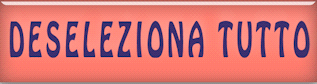
56. Controlla che il tube della
Vespa sia ben posizionato
57. Livelli>Unisci>Unisci visibile
58.
Immagine>Aggiungi bordatura - 1 pixel - colore
#0000ff
59. Immagine>Aggiungi bordatura - 30
pixels - colore #abbfbf
60. Livelli>Duplica
61. Effetti>Plugin>AAA Frame - Foto
Frame
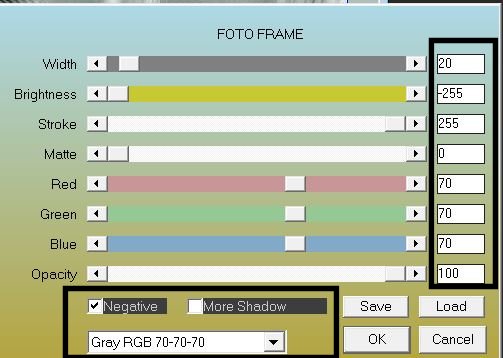
62. Effetti>Effetti
geometrici>Prospettiva orizzontale colore #d4d8d8
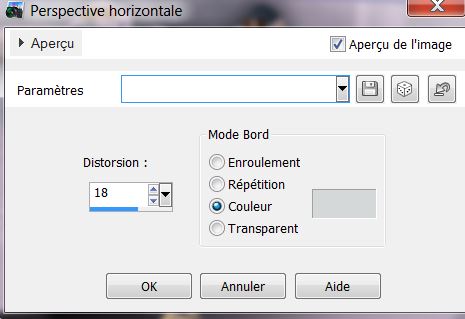
63. Attiva lo strumento
 e seleziona i 2 bordi nel triangolo blu
e seleziona i 2 bordi nel triangolo blu
64. Livelli>nuovo livello raster
65. Apri "texture_2.png"
- Modifica>Copia - torna al tuo
lavoro ed incolla nella selezione
MANTIENI SELEZIONATO
65. Regola>Sfocatura>Sfocatura
gaussiana a 20
66. Effetti>Effetti di trama>Trama
''Granuleux''
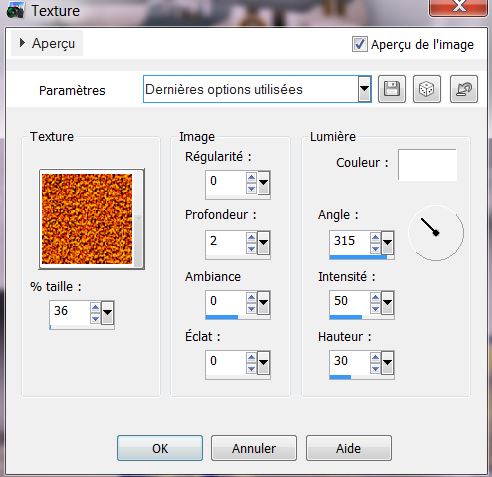
67. Effetti>Effetti 3D>Sfalsa ombra
in nero
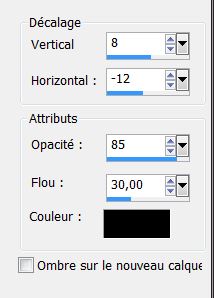
68. Ripeti lo sfalsa ombra ma con
il primo valore in negativo -8 e
12

69. Apri il tube ''perroquet''
- Modifica>Copia - torna al tuo
lavoro ed incolla come nuovo livello
- Posiziona correttamente
70. Incolla il tube del titolo
oppure scrivine uno a tuo gusto
71. Immagine>Aggiungi bordatura - 5
pixels in nero
Il
tutorial è terminato
Spero abbiate gradito eseguirlo
Grazie
Renée
Scritto il 13 agosto 2013
pubblicato
nel 2013
*
Ogni somiglianza con una lezione esistente è una pura
coincidenza
*
Non dimenticate di ringraziare i tubeurs e le
traduttrici che lavorano con e per noi.
Grazie
|